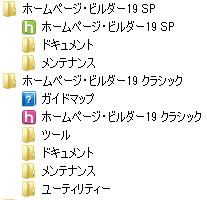 |
メニューカテゴリ 「ホームページ・ビルダー19 SP」 から、 「ホームページ・ビルダー19 SP」 ( または、 「ホームページ・ビルダー19 クラシック」 から「ホームページ・ビルダー19 クラシック」 ) をクリック起動します |
|
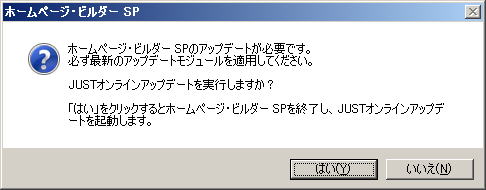 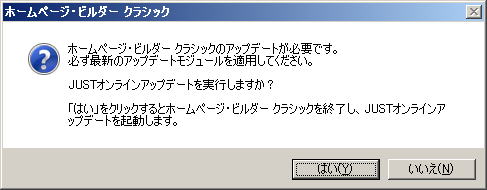 |
初回起動時、通常は、アップデートがありますので、「はい」をクリックします 左の例では、上が、「SP」を左記に起動した場合、下が、「クラシック」を左記に起動した場合です メッセージの、「SP」 の部分と、「クラシック」 の部分が異なるだけで、内容は同じです |
|
 |
運悪く Windows の自動アップデートと重なった場合は、「OK}をクリックし、Windows の自動アップデート終了を待って、再度起動し直します |
|
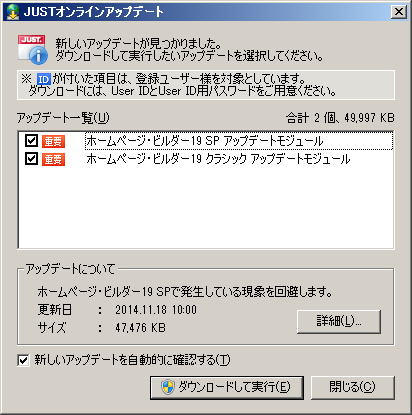 |
起動時にアップデートしなかった場合でも、アップデートがある場合、それを知られる画面が表示されますので、「ダウンロードして実行」をクリックして、アップデートできます |
|
 |
「はい」をクリックします |
|
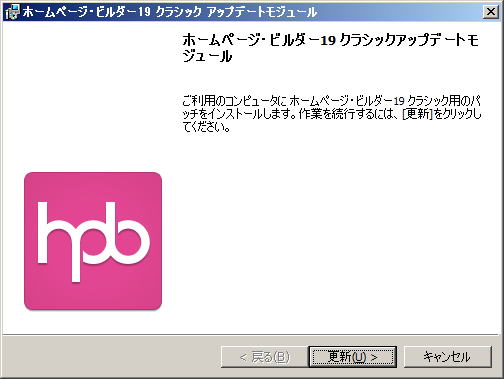 |
先に、「ホームページビルダー19 クラシック」のアップデートが始まります 「更新」をクリックします |
|
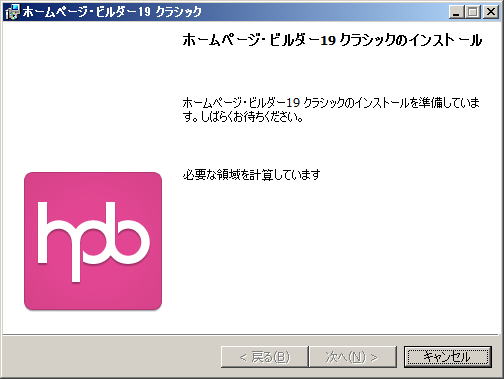 |
まったりとして、次の画面を待ちます |
|
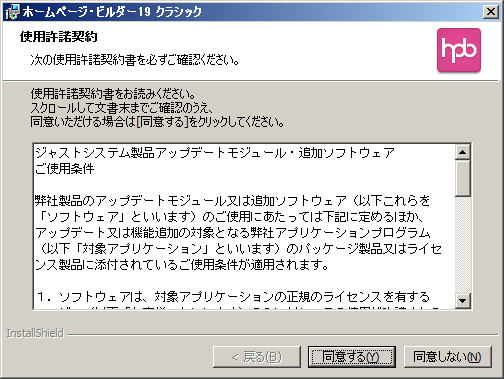 |
「同意する」をクリックします |
|
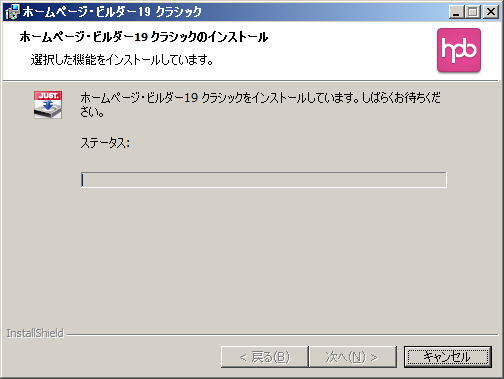 |
まったりとして、次の画面を待ちます |
|
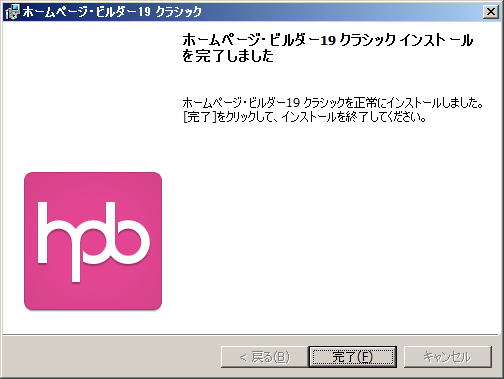 |
「完了」をクリックします |
|
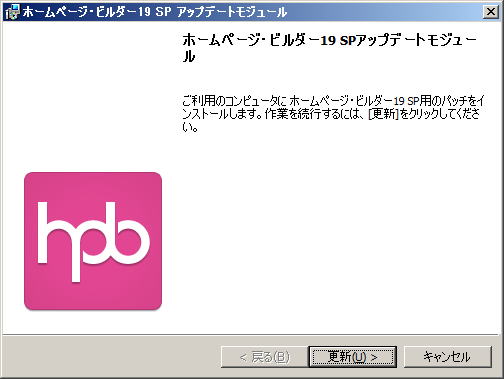 |
次に、「ホームページビルダー19 SP」のアップデートが始まります 「更新」をクリックします |
|
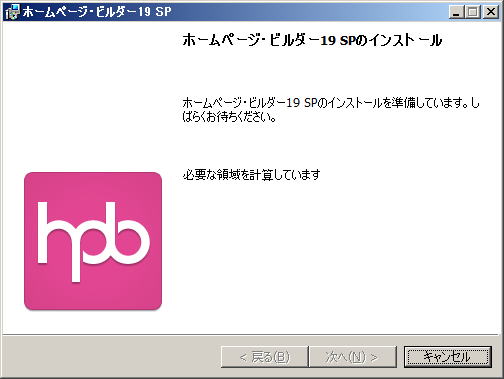 |
まったりとして、次の画面を待ちます |
|
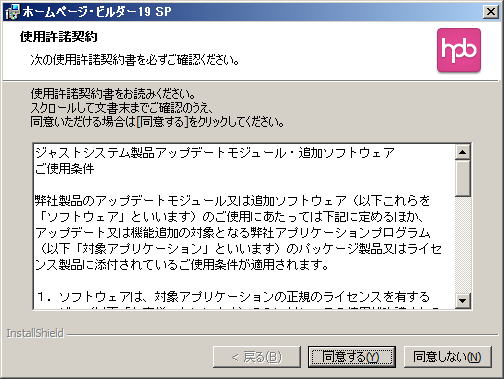 |
「同意する」をクリックします |
|
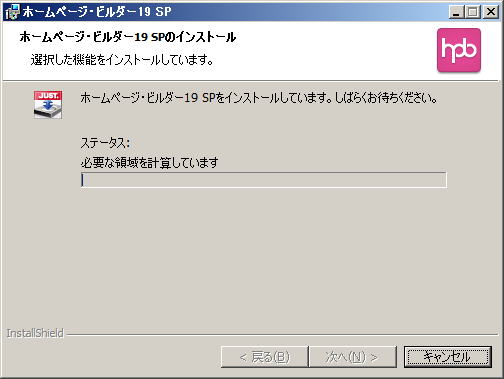 |
まったりとして、次の画面を待ちます |
|
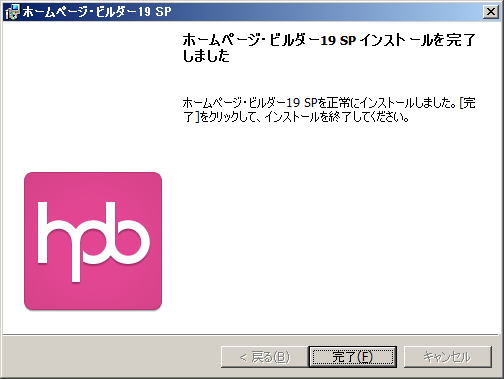 |
「完了」をクリックします |
|
ホームページビルダー19 アップデートインストール時のシステム再起動自動アップデートは、ホームページビルダー18 等から、ホームページビルダー19 へのアップデートインストール時には、途中で、システムの再起動を求められる場合があります |
||
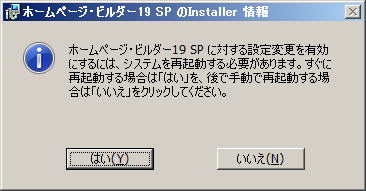 |
再起動を促すメッセージが出た場合、「はい」をクリックしてシステムを再起動します |
|
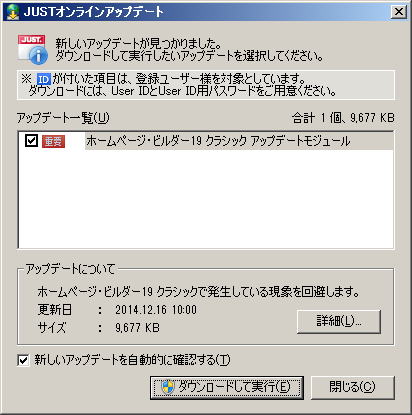 |
「ダウンロードして実行」をクリックします |
|
自動アップデートの実行有無設定 |
||
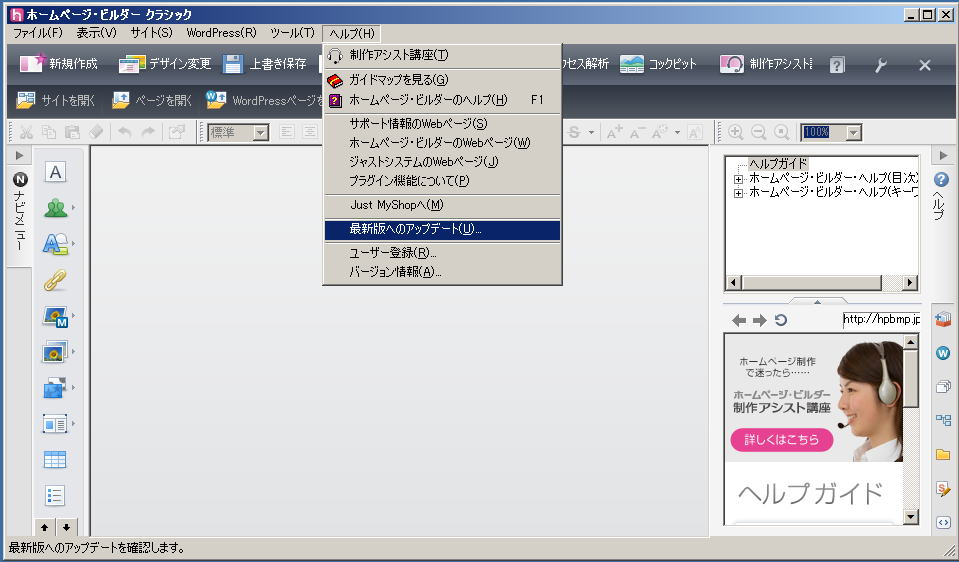 |
ホームページビルダー19 起動時に自動アップデートチェックを行わせるかどうかは、メニューバー 「ヘルプ」 から、「最新版へのアップデート」をクリックします |
|
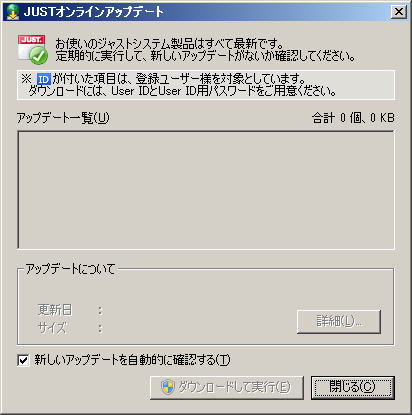 |
「新しいアップデートを自動的に確認する」 のチェックをはずします |
|